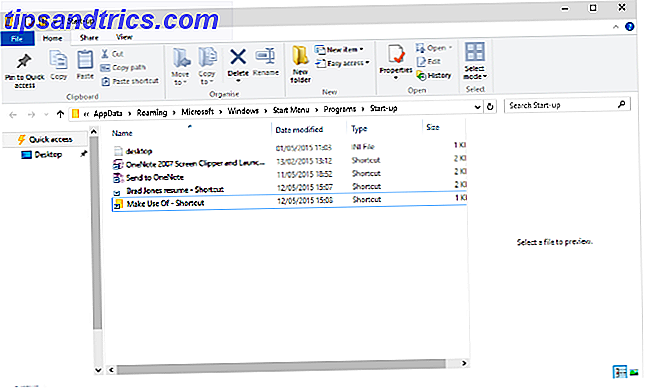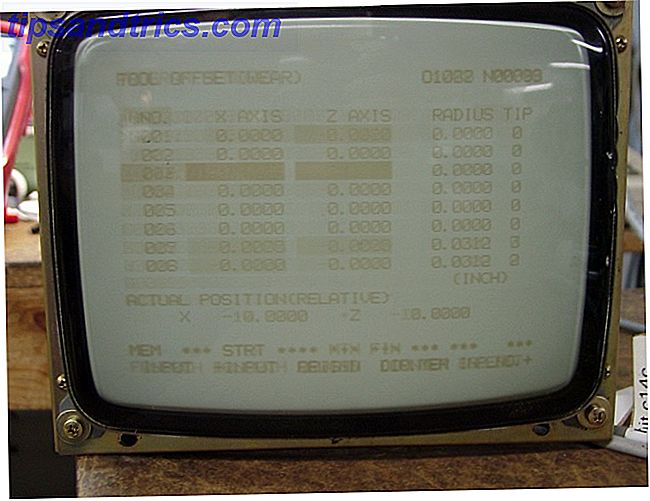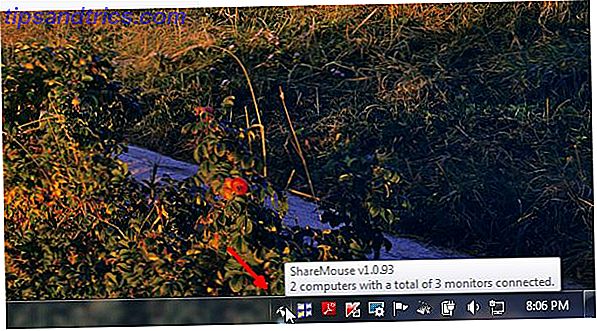Il existe plusieurs raisons pour lesquelles un lecteur externe ou une clé USB doit être formaté. Peut-être que vous voulez changer à un système de fichiers différent Comment formater un lecteur USB et pourquoi vous auriez besoin de formater un lecteur USB et pourquoi vous auriez besoin de formater un lecteur USB n'est pas différent que le formatage de tout autre lecteur. Mais à quelle fréquence avez-vous formaté un disque et vous êtes-vous déjà demandé ce que signifient les différentes options? Lire la suite . Ou peut-être vous avez besoin de réparer un lecteur corrompu ou illisible Comment faire corrompre les lecteurs de disquette USB fonctionnent à nouveau Comment faire corrompre les lecteurs de saut USB fonctionnent à nouveau Lire la suite.
Ou, comme dans mon cas, vous voulez juste une méthode en un clic pour effacer le contenu et transformer le disque en une table rase pour une utilisation à nouveau Préparation d'un disque dur externe pour Mac OS X Préparation d'un disque dur externe pour une utilisation avec Mac OS X Si vous venez d'acheter un nouveau disque dur externe pour votre Mac, il est important de prendre le temps de préparer votre disque dur pour Mac OS X. Lisez la suite.
Quelle que soit la raison, OS X rend très facile le formatage de n'importe quel lecteur externe quel que soit le système de fichiers que vous voulez - beaucoup plus facile que sous Windows ou Linux, si vous me demandez.

Avertissement: Le formatage d'un lecteur efface toutes les données sur celui-ci, assurez-vous d'abord de sauvegarder vos données 5 Solutions de sauvegarde Mac locales qui ne sont pas Time Machine 5 Solutions de sauvegarde Mac locales qui ne sont pas Time Machine là-bas, et beaucoup d'entre eux ont des fonctionnalités que l'application de sauvegarde par défaut d'Apple ne peut tout simplement pas rivaliser avec. Lire la suite ! Si vous formatez accidentellement sans sauvegarder, vous pouvez être en mesure de récupérer vos données après le fait Le meilleur logiciel de récupération de données pour Mac pour trouver des données perdues et des fichiers Le meilleur logiciel de récupération de données pour Mac pour trouver des données perdues mourir? Carte SD de l'appareil photo numérique s'est corrompu? Ne désespérez pas - voici ce que vous pouvez faire pour récupérer vos fichiers par vous-même. Lire la suite mais pas de garanties.
Pour formater un lecteur:
- Lancez l'application Utilitaire de disque .
- Sélectionnez le lecteur externe dans la barre latérale gauche.
- Cliquez sur Effacer dans la barre de boutons supérieure.
- Attribuez un nouveau nom au lecteur, sélectionnez le système de fichiers souhaité et conservez le schéma en tant que carte de partition GUID, à moins que vous sachiez ce que vous faites et que vous ayez besoin d'un type différent.
- Cliquez sur Effacer et vous avez terminé.
Cela ne devrait pas prendre longtemps. Une fois que c'est fini, votre disque sera formaté et prêt à l'emploi.
Existe-t-il un autre moyen de formater des lecteurs externes sous Mac OS X? Faites-nous savoir dans les commentaires ci-dessous!
Crédit d'image: USB Drive via Shutterstock